火狐浏览器设置为默认浏览器的教程
时间:2023-05-22 15:37:28作者:极光下载站人气:227
火狐浏览器拥有着许多的特色功能,吸引了不少的用户前来下载使用,其中的体积小速度快,并且向用户提供了标签式浏览,使上网冲浪更快,还可以禁止弹出式窗口、自定义工具栏等,总的来说火狐浏览器是一款自由的开放源代码的网页浏览器,当用户在长期使用后,想要将火狐浏览器设置为默认浏览器,就可以在软件的设置页面中找到常规选项卡,接着点击其中的设为默认按钮,随后跳转到设置页面的默认应用选项卡中,用户在浏览器列表中选择火狐浏览器即可设置成功,那么下面就和小编一起来看看火狐浏览器设置为默认浏览器的方法教程吧,希望用户能够从中获取到有用的经验。
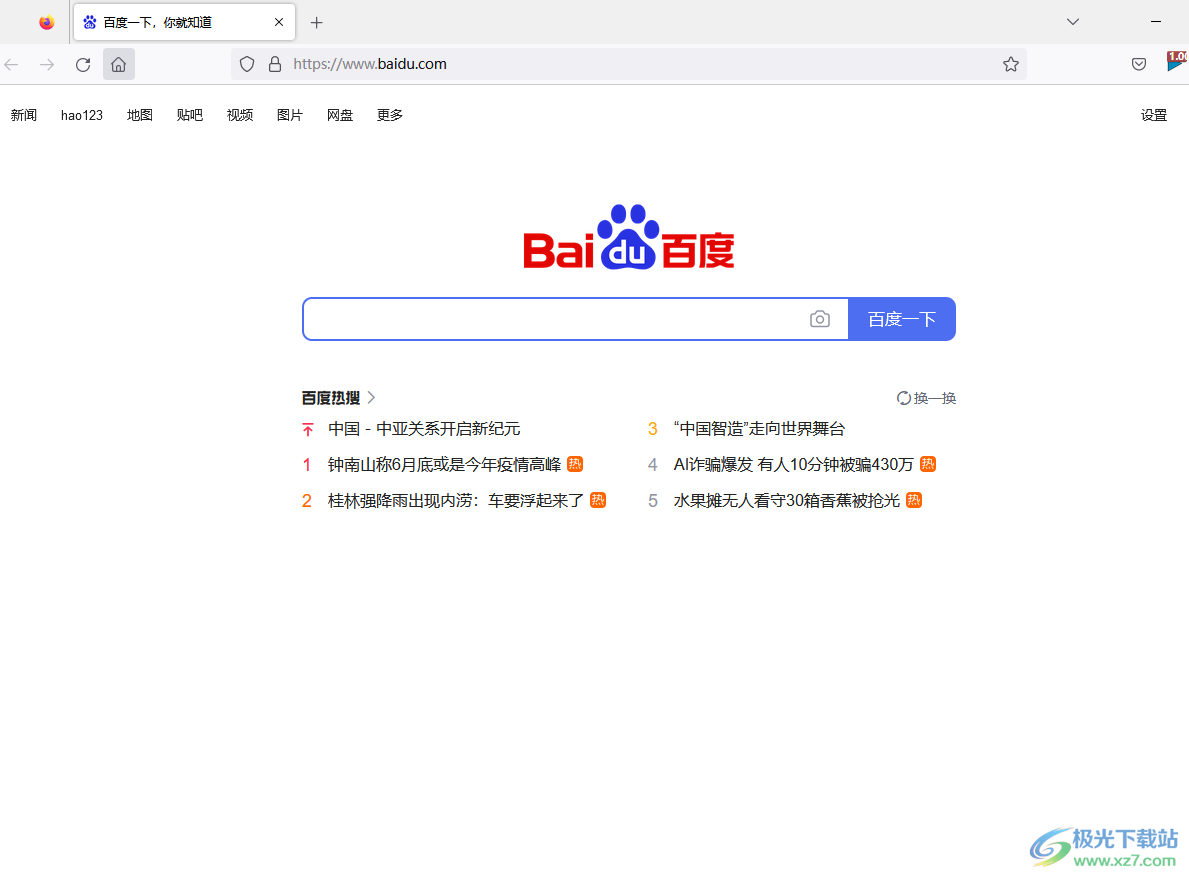
方法步骤
1.用户在电脑上打开火狐浏览器软件,并来到主页上点击右上角的三横图标
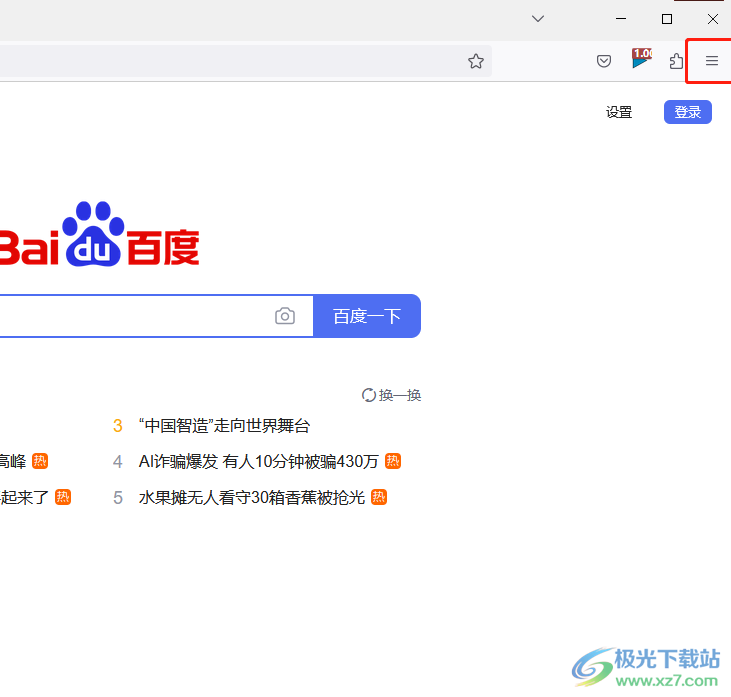
2.在显示出来的下拉菜单中,用户可以看到有历史、下载、收藏等选项,需要点击其中的设置选项
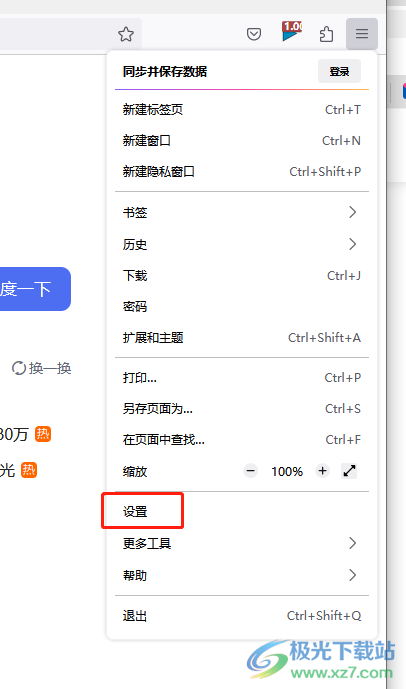
3.接着将会打开设置窗口,用户在默认的常规选项卡中, 点击启动板块中的设为默认按钮
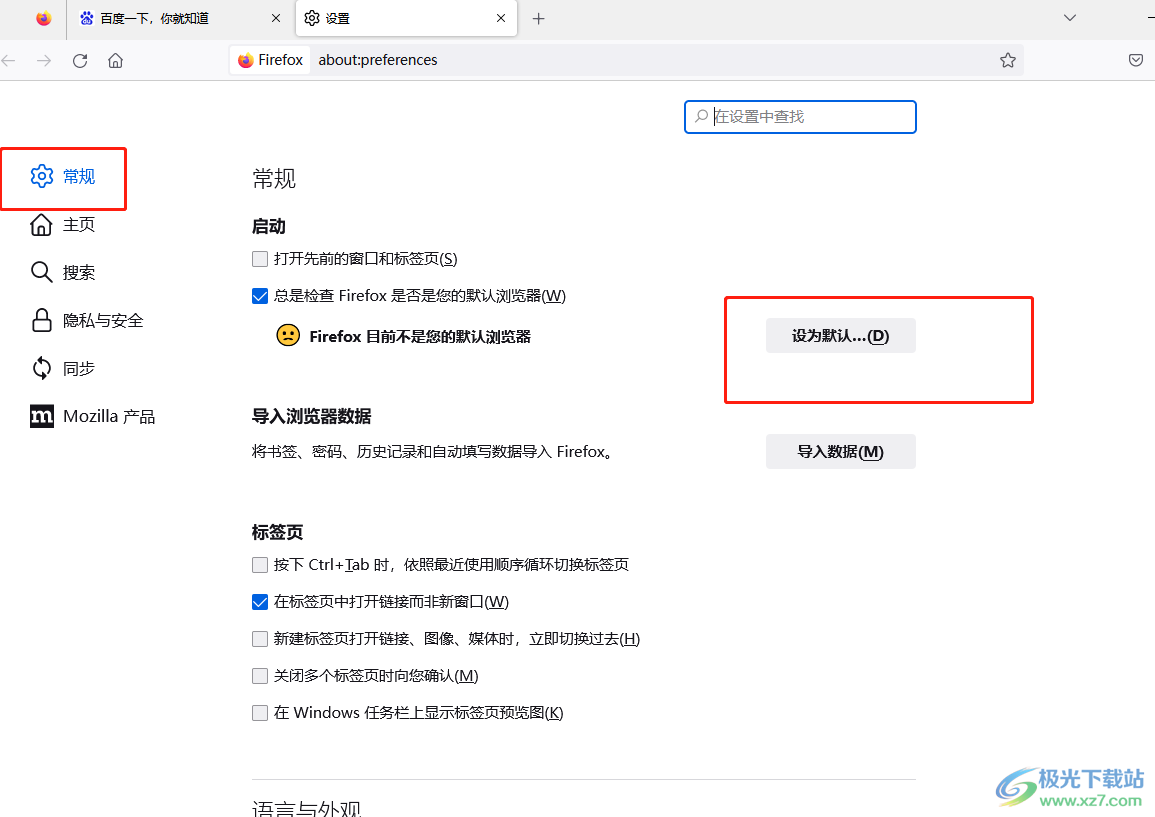
4.这时窗口发生切换,进入到系统设置窗口中的默认应用选项卡,用户直接点击web浏览器板块中事先设置的浏览器
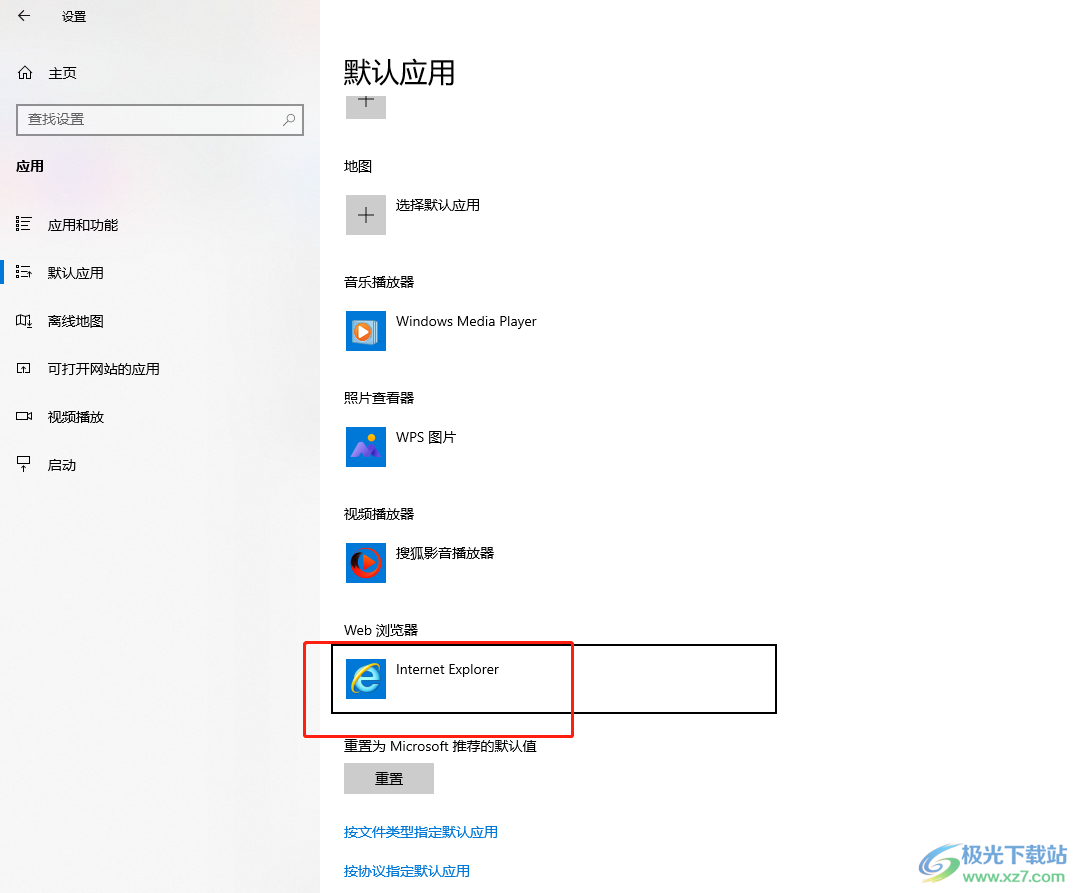
5.在弹出来的浏览器列表中,选择火狐浏览器选项即可设置为默认
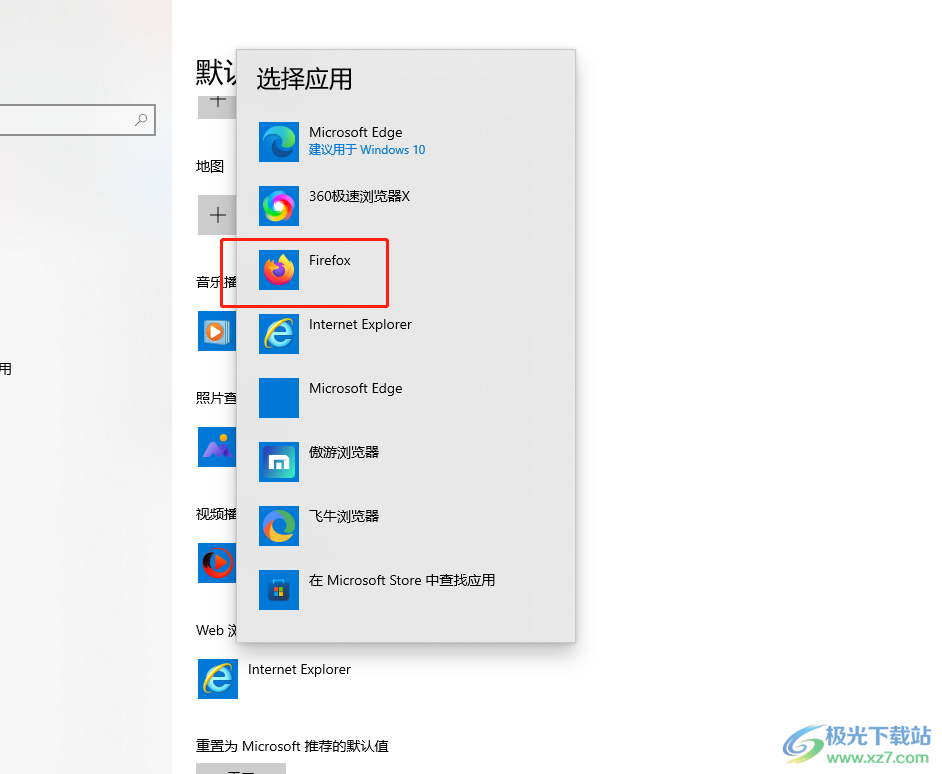
6.如图所示,当web浏览器板块中显示的是火狐浏览器即表示设置默认成功
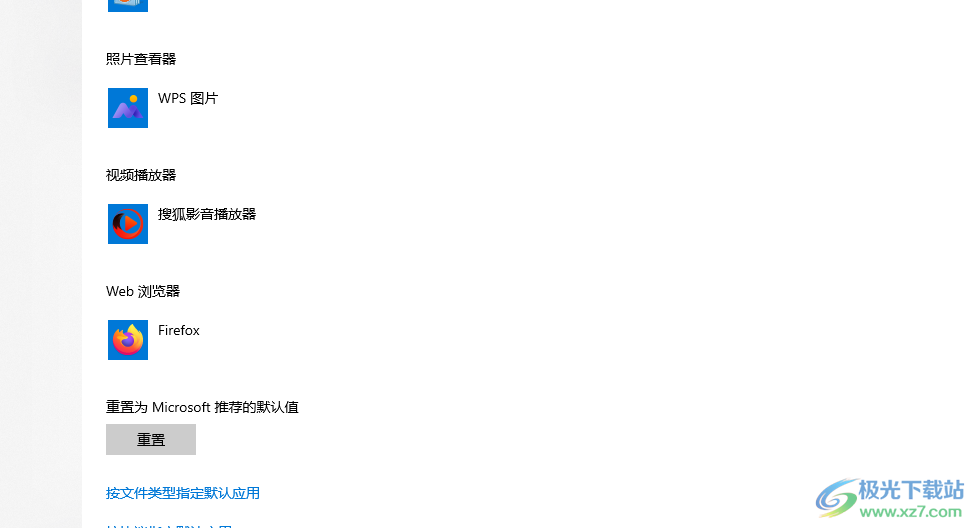
一直以来火狐浏览器软件深受用户的喜爱,当用户在面对众多的浏览器软件时,想要将其设置我默认浏览器,就可以在设置页面上找到设为默认按钮,接着来到系统设置页面的默认应用选项卡中,用户将火狐浏览器设置为默认即可解决问题,方法简单有效,大家快来试试看吧。
相关推荐
相关下载
热门阅览
- 1百度网盘分享密码暴力破解方法,怎么破解百度网盘加密链接
- 2keyshot6破解安装步骤-keyshot6破解安装教程
- 3apktool手机版使用教程-apktool使用方法
- 4mac版steam怎么设置中文 steam mac版设置中文教程
- 5抖音推荐怎么设置页面?抖音推荐界面重新设置教程
- 6电脑怎么开启VT 如何开启VT的详细教程!
- 7掌上英雄联盟怎么注销账号?掌上英雄联盟怎么退出登录
- 8rar文件怎么打开?如何打开rar格式文件
- 9掌上wegame怎么查别人战绩?掌上wegame怎么看别人英雄联盟战绩
- 10qq邮箱格式怎么写?qq邮箱格式是什么样的以及注册英文邮箱的方法
- 11怎么安装会声会影x7?会声会影x7安装教程
- 12Word文档中轻松实现两行对齐?word文档两行文字怎么对齐?

网友评论